Při stisknutí tlačítka klávesnice zařízení Macbook Air vyskočil, je mnohem obtížnější používat počítač jablko. Vězte, že je to stále možnézapněte zařízení Macbook Air aniž byste museli nutně používat klávesnici. V případě, že klávesa na integrované klávesnici vašeho zařízení Macbook Air skočil, budete pak muset ZMĚNIT pokud již dotyčný klíč nemáte a umístěte jej znovu na klávesnici počítače, dávejte pozor správně umístěte upevnění tlačítka. V tomto článku tedy naleznete různé kroky, které je třeba provést v případě stisknutí klávesy na klávesnici zařízení. Macbook Air skočil. Dobré čtení!
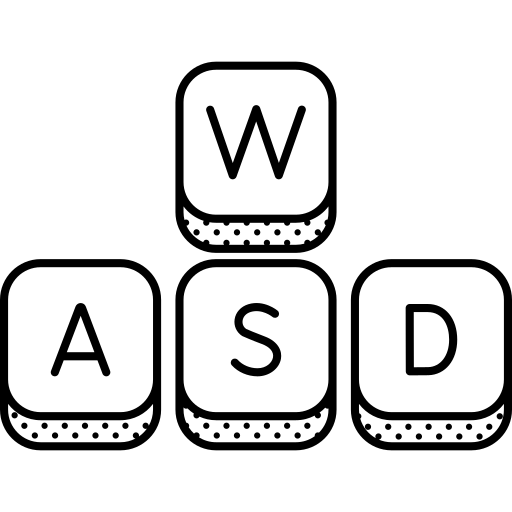
Na integrované klávesnici vašeho Macbooku Air již nemůžete najít klávesu, která vyskočila
V případě, že jste ztratili klíč integrované klávesnice vašeho zařízení Macbook Air, můžete jej uplatnit. Opravdu existují online Sady kláves Apple klávesnicev závislosti na různých modelech počítačů. V případě, že jste také ztratili fixace dotyčného klíče nebo že druhý je poškozené, budete si také muset jeden znovu zakoupit, abyste mohli znovu zafixovat klávesu na integrované klávesnici vašeho zařízení. Macbook Air. Bez upevnění pak nebude možné klíč přemístit.
Správná výměna klíče na zařízení Macbook Air
Je velmi důležité správně umístit svůj nový klíč (nebo klíč, který vyskočil a který jste našli), pokud chcete, aby dobře držel. Je nutné mít na paměti, že byste neměli v žádném případě nenutit vyměnit klíč: pokud jej vynutíte, riskujete'' poškodit kovová oka knoflík. Tyto jsou velmi choulostivé vyměnit, proto je velmi důležité je nepoškodit.
Nejprve budete muset umístěte držák klíče. Vazba má dvě strany s hladkou a hrubou stranou. Poté budete muset umístit drsná plocha upevnění na straně klávesnice. Zkusitvložit upevněním do slotu určeného pro tento účel na integrované klávesnici vašeho zařízení Macbook Air lehkým pohybem prstu. Jakmile si myslíte, že je držák správně usazen v klávesnici, zkuste stisknout trochu výše. Tlačítko by se pak mělo dostat dovnitř, když stisknete, a vrátit se, když uvolníte tlak na vázání. Jakmile je upevnění dobře zabudováno do integrované klávesnice vašeho zařízení Macbook Air, pak můžete klíč umístit dozarovnání pomocí ostatních kláves na klávesnici a pomocí a lehký tlak na to, dokud trochu neuslyšíš" clic". Jakmile uslyšíte tento malý zvuk, vaše klávesa bude pevně upevněna na klávesnici vašeho zařízení. Macbook Air.

